Jak odinstalować zwodniczą przeglądarkę typu adware ClearBrowser
AdwareZnany również jako: Ads by ClearBrowser
Otrzymaj bezpłatne skanowanie i sprawdź, czy twój komputer jest zainfekowany.
USUŃ TO TERAZAby korzystać z w pełni funkcjonalnego produktu, musisz kupić licencję na Combo Cleaner. Dostępny jest 7-dniowy bezpłatny okres próbny. Combo Cleaner jest własnością i jest zarządzane przez RCS LT, spółkę macierzystą PCRisk.
Czym jest ClearBrowser?
Nasz zespół badawczy odkrył ClearBrowser podczas inspekcji podejrzanych witryn promujących oprogramowanie. Po zainstalowaniu tego oprogramowania na naszym urządzeniu testowym dowiedzieliśmy się, że jest to nieuczciwa przeglądarka oparta na projekcie open source Chromium.
Dowiedzieliśmy się również, że ClearBrowser ma funkcje adware i porywacza przeglądarki. Ta przeglądarka ma również pasek narzędzi o nazwie ClearBar. Ponadto, ponieważ większość nieumyślnie pobiera/instaluje ClearBrowser, jest ona również sklasyfikowana jako PUA (potencjalnie niechciana aplikacja).
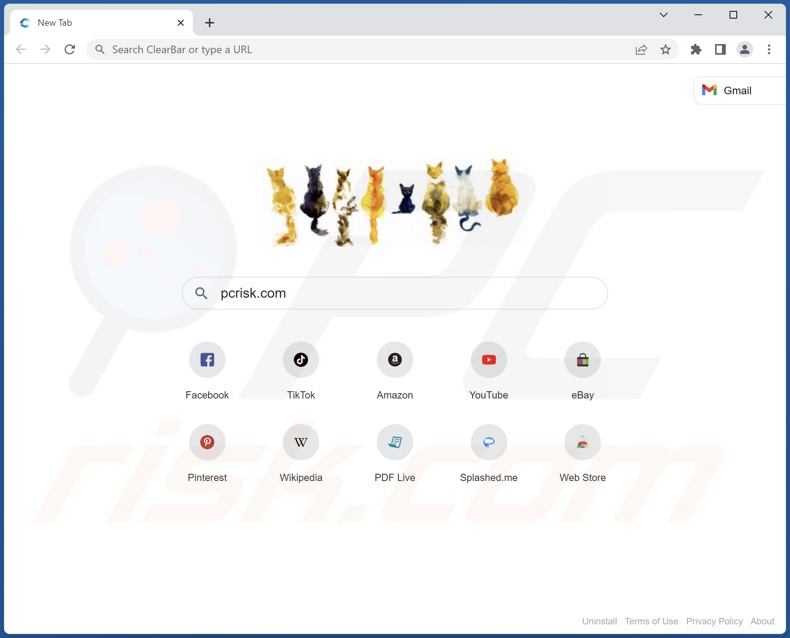
Przegląd ClearBrowser
Adware jest przeznaczone do prowadzenia natrętnych kampanii reklamowych. Innymi słowy, wyświetla reklamy na różnych interfejsach i odwiedzanych stronach internetowych. Reklamy te promują podejrzane/szkodliwe witryny i oprogramowanie, oszustwa internetowe i malware. Po kliknięciu, niektóre natrętne reklamy mogą nawet potajemnie pobierać/instalować oprogramowanie.
Należy pamiętać, że wszelkie legalne produkty napotkane za pośrednictwem tych reklam są najprawdopodobniej promowane przez oszustów wykorzystujących ich programy partnerskie w celu uzyskania nielegalnych prowizji.
Oprócz funkcji adware, ClearBrowser ma cechy porywacza przeglądarki. Oprogramowanie należące do tej klasyfikacji zmienia ustawienia przeglądarki, tj. przypisuje fałszywe adresy wyszukiwarek jako domyślne przeglądarki oraz adresy URL ich strony domowej i nowej karty/okna. Dlatego za każdym razem, gdy otwierana jest nowa karta/okno przeglądarki lub wpisywane jest zapytanie w pasku adresu URL – powoduje to przekierowanie do promowanej wyszukiwarki.
Kiedy sprawdziliśmy ClearBrowser, doprowadziło to do przekierowań do fałszywej wyszukiwarki search.clearbar.app. Witryny te zwykle nie są w stanie samodzielnie zapewnić wyniki wyszukiwania, więc prowadzą do prawdziwych wyszukiwarek. Zaobserwowaliśmy przekierowanie search.clearbar.app do Yahoo (search.yahoo.com).
Ponadto ClearBrowser został zainstalowany wraz z paskiem narzędzi ClearBar. Tego paska narzędzi nie można zminimalizować/zamknąć i jest stale wyświetlany u góry ekranu komputera, niezależnie od tego, jakie okna/programy są otwarte.
Co więcej, PUA (w tym adware i porywacze przeglądarki) zwykle mają możliwości śledzenia danych i prawdopodobnie dotyczy to ClearBrowser. Obierane za cel informacje mogą obejmować: odwiedzane adresy URL, przeglądane strony, wyszukiwane hasła, nazwy użytkowników/hasła, dane osobowe, numery kart kredytowych itp. Na zebranych danych zarabia się poprzez sprzedaż stronom trzecim (potencjalnie cyberprzestępcom).
Podsumowując, obecność nieuczciwego oprogramowania, takiego jak ClearBrowser, na urządzeniach może prowadzić do infekcji systemu, poważnych problemów prywatności, strat finansowych, a nawet kradzieży tożsamości.
| Nazwa | Ads by ClearBrowser |
| Typ zagrożenia | Adware, niechciane reklamy, wirus pop-up |
| Nazwy wykrycia (przeglądarki) | Gridinsoft (no cloud) (Adware.Downloader.vl!c), Pełna lista wykrycia (VirusTotal) |
| Nazwy wykrycia (paska narzędzi - ClearBar) | Gridinsoft (no cloud) (Adware.Downloader.vl!c), Pełna lista wykrycia (VirusTotal) |
| Nazwy wykrycia (instalatora) | Gridinsoft (no cloud) (Adware.Downloader.vl!c), Pełna lista wykrycia (VirusTotal) |
| Promowany adres(y) URL | search.clearbar.app |
| Nazwy wykrycia (search.clearbar.app) | Nie dotyczy (VirusTotal) |
| Obsługiwany adres IP (search.clearbar.app) | 04.21.46.13 |
| Objawy | Wyświetlanie reklam niepochodzących z przeglądanych witryn. Natrętne reklamy pop-up. Użytkownicy są zmuszani do odwiedzania strony porywacza i przeszukiwania internetu za pomocą jego wyszukiwarek. Zmniejszona prędkość przeglądania internetu. |
| Metody dystrybucji | Zwodnicze reklamy pop-up, instalatory bezpłatnego oprogramowania (sprzedaż wiązana), fałszywe instalatory Flash Player. |
| Zniszczenie | Zmniejszona wydajność komputera, śledzenie przeglądarki - problemy z prywatnością, możliwe dodatkowe infekcje złośliwym oprogramowaniem. |
| Usuwanie malware (Windows) |
Aby usunąć możliwe infekcje malware, przeskanuj komputer profesjonalnym oprogramowaniem antywirusowym. Nasi analitycy bezpieczeństwa zalecają korzystanie z Combo Cleaner. Pobierz Combo CleanerBezpłatny skaner sprawdza, czy twój komputer jest zainfekowany. Aby korzystać z w pełni funkcjonalnego produktu, musisz kupić licencję na Combo Cleaner. Dostępny jest 7-dniowy bezpłatny okres próbny. Combo Cleaner jest własnością i jest zarządzane przez RCS LT, spółkę macierzystą PCRisk. |
Przykłady zwodniczych przeglądarek
Przeanalizowaliśmy dziesiątki przeglądarek, takich jak ClearBrowser, a Cent Browser, ShieldBrowser, LiteBrowser i WebFox to tylko niektóre ich przykłady.
Twórcy niechcianego, oszukańczego i złośliwego oprogramowania zwykle podszywają się pod legalne oprogramowanie i kuszą użytkowników obietnicami „przydatnych" funkcji. Jednak obiecane funkcjonalności rzadko działają zgodnie z reklamą, a w większości przypadków w ogóle nie działają.
Jak zainstalowano ClearBrowser na moim komputerze?
Pobraliśmy ClearBrowser z podejrzanej strony promocyjnej. Oprócz takich „oficjalnych" witryn, niechciane aplikacje są promowane na oszukańczych stronach. Użytkownicy zwykle wchodzą na te strony przez przekierowania spowodowane przez strony korzystające z nieuczciwych sieci reklamowych, błędnie wpisane adresy URL, spamowe powiadomienia przeglądarki, natrętne reklamy lub zainstalowane adware (z możliwością wymuszenia otwarcia przeglądarki).
Oprogramowanie tego rodzaju może być również dołączane (pakowane razem) do zwykłych programów. Pobieranie produktów z niewiarygodnych źródeł (np. witryn z bezpłatnym oprogramowaniem i stron trzecich, sieci udostępniania peer-to-peer itp.) oraz pospieszanie instalacji (np. pomijanie kroków, używanie „Łatwych"/„Ekspresowych" itp. ustawień) zwiększa ryzyko niezamierzonego pobrania/wpuszczenie dołączonych produktów na urządzenia.
Ponadto niektóre natrętne reklamy są w stanie po kliknięciu pobrać/zainstalować programy bez zgody użytkownika.
Jak uniknąć instalacji niechcianych aplikacji?
Zdecydowanie zalecamy sprawdzanie oprogramowania i pobieranie go z oficjalnych/zweryfikowanych kanałów. Podczas instalacji ważne jest, aby przeczytać warunki, sprawdzić dostępne opcje, użyć „Niestandardowych" lub „Zaawansowanych" ustawień oraz zrezygnować ze wszystkich dodatkowych aplikacji, narzędzi, funkcji itp.
Zalecamy również zachowanie czujności podczas przeglądania sieci, ponieważ fałszywe i złośliwe treści zwykle wydają się uzasadnione. Przykładowo, natrętne reklamy wyglądają nieszkodliwie, ale przekierowują do niewiarygodnych/podejrzanych witryn (np. z hazardem, pornografią, randkami dla dorosłych itp.).
Jeśli doświadczasz reklam/przekierowań tego typu, sprawdź urządzenie i natychmiast usuń wszystkie podejrzane aplikacje oraz rozszerzenia/wtyczki przeglądarki. Jeśli twój komputer jest już zainfekowany ClearBrowser, zalecamy wykonanie skanowania za pomocą Combo Cleaner Antivirus dla Windows, aby automatycznie usunąć to adware.
Zrzut ekranu konfiguratora instalacji adware ClearBrowser:
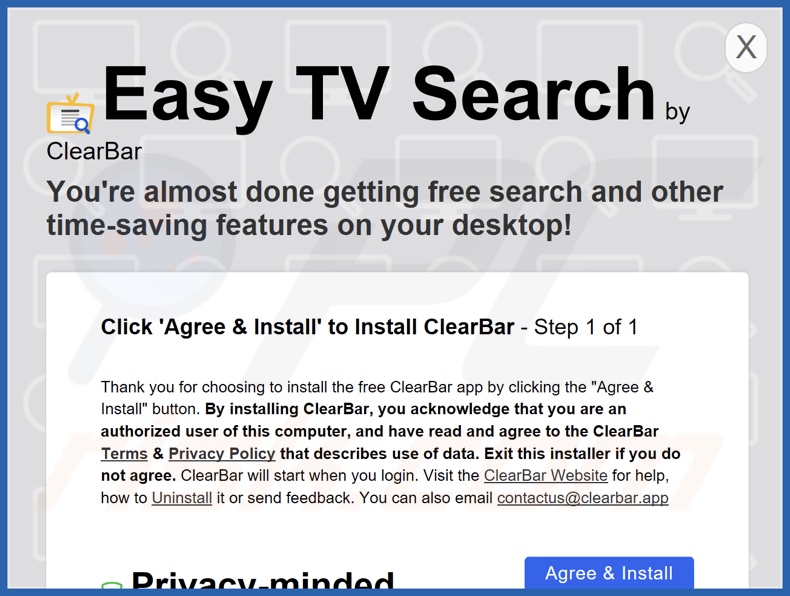
Zrzut ekranu szczegółowego opisu adware ClearBrowser:
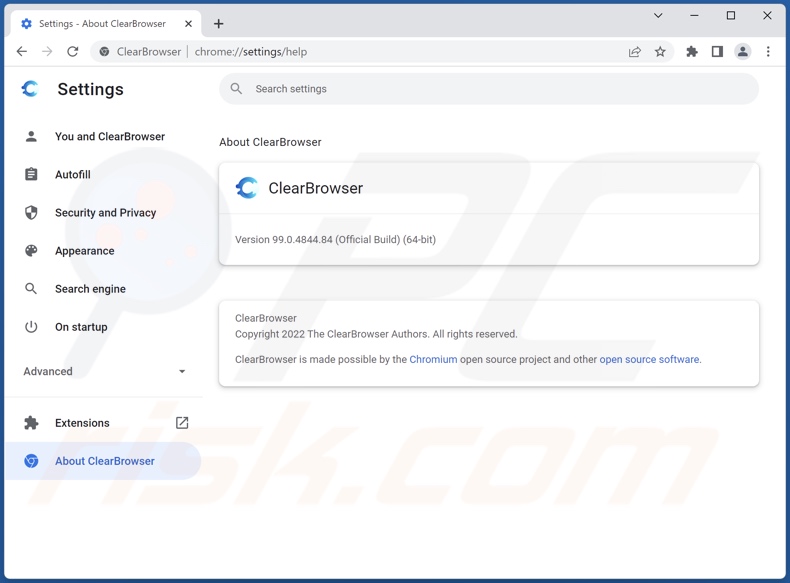
Zrzut ekranu paska narzędzi ClearBar wyświetlanego na górze ekranu komputera:
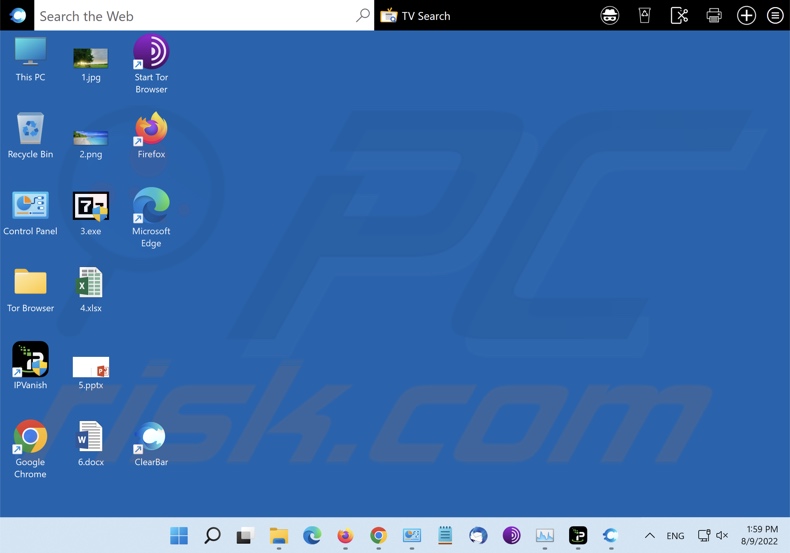
Wygląd adware ClearBrowser powodującego przekierowania do search.clearbar.app, która przekierowuje do Yahoo (GIF):
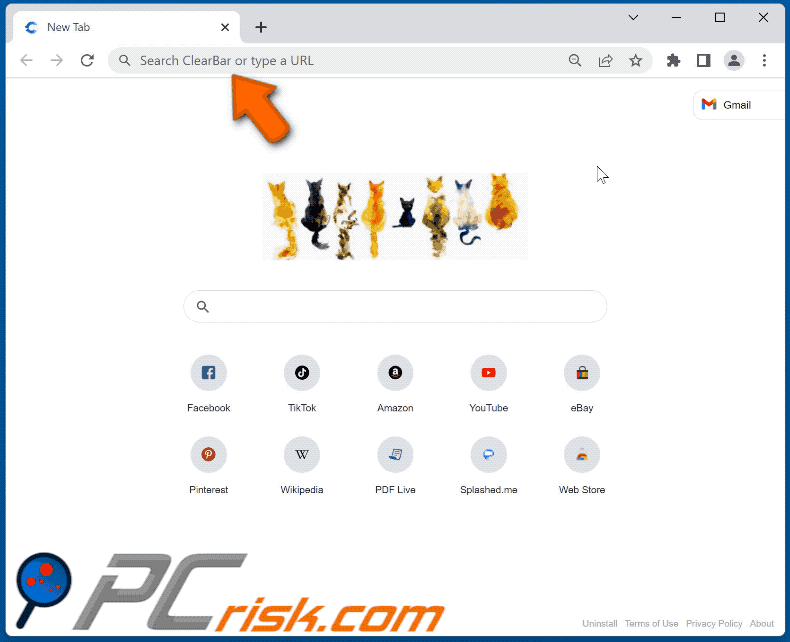
Zrzuty ekranu witryn używanych do promowania adware ClearBrowser:
Natychmiastowe automatyczne usunięcie malware:
Ręczne usuwanie zagrożenia może być długim i skomplikowanym procesem, który wymaga zaawansowanych umiejętności obsługi komputera. Combo Cleaner to profesjonalne narzędzie do automatycznego usuwania malware, które jest zalecane do pozbycia się złośliwego oprogramowania. Pobierz je, klikając poniższy przycisk:
POBIERZ Combo CleanerPobierając jakiekolwiek oprogramowanie wyszczególnione na tej stronie zgadzasz się z naszą Polityką prywatności oraz Regulaminem. Aby korzystać z w pełni funkcjonalnego produktu, musisz kupić licencję na Combo Cleaner. Dostępny jest 7-dniowy bezpłatny okres próbny. Combo Cleaner jest własnością i jest zarządzane przez RCS LT, spółkę macierzystą PCRisk.
Szybkie menu:
- Czym jest ClearBrowser?
- KROK 1. Odinstalowanie aplikacji ClearBrowser za pomocą Panelu sterowania.
- KROK 2. Usuwanie niechcianych reklam z Google Chrome.
- KROK 3. Usuwanie niechcianych reklam z Mozilla Firefox.
- KROK 4. Usuwanie zwodniczych rozszerzeń z Safari.
- KROK 5. Usuwanie zwodniczych wtyczek z Microsoft Edge.
Usuwanie adware ClearBrowser:
Użytkownicy Windows 10:

Kliknij prawym przyciskiem myszy w lewym dolnym rogu ekranu i w menu szybkiego dostępu wybierz Panel sterowania. W otwartym oknie wybierz Programy i funkcje.
Użytkownicy Windows 7:

Kliknij Start ("logo Windows" w lewym dolnym rogu pulpitu) i wybierz Panel sterowania. Zlokalizuj Programy i funkcje.
Użytkownicy macOS (OSX):

Kliknij Finder i w otwartym oknie wybierz Aplikacje. Przeciągnij aplikację z folderu Aplikacje do kosza (zlokalizowanego w Twoim Docku), a następnie kliknij prawym przyciskiem ikonę Kosza i wybierz Opróżnij kosz.
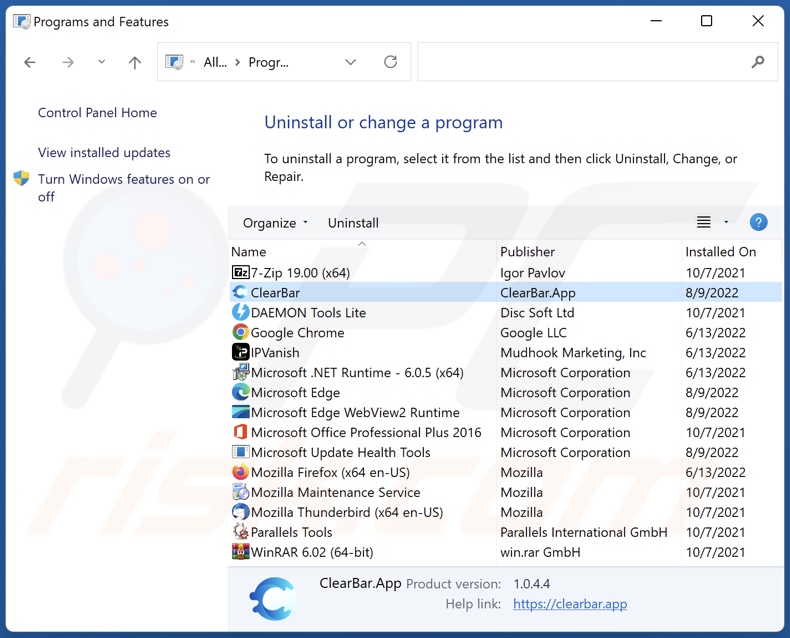
W oknie odinstalowywania programów spójrz na „ClearBrowser", „ClearBar" lub inne podejrzane wpisy - zaznacz je i kliknij przycisk „Odinstaluj" lub „Usuń".
Po odinstalowaniu potencjalnie niechcianej aplikacji (która powoduje reklamy ClearBrowser), przeskanuj swój komputer pod kątem wszelkich pozostawionych niechcianych składników lub możliwych infekcji malware. Zalecane oprogramowanie usuwania malware.
POBIERZ narzędzie do usuwania złośliwego oprogramowania
Combo Cleaner sprawdza, czy twój komputer został zainfekowany. Aby korzystać z w pełni funkcjonalnego produktu, musisz kupić licencję na Combo Cleaner. Dostępny jest 7-dniowy bezpłatny okres próbny. Combo Cleaner jest własnością i jest zarządzane przez RCS LT, spółkę macierzystą PCRisk.
Usuwanie adware z przeglądarek internetowych:
W czasie badań ClearBrowser nie zainstalowało swoich wtyczek do przeglądarek w Microsoft Edge, Google Chrome ani Mozilla Firefox, jednak mógł być dołączany do innych adware. Dlatego zaleca się usunięcie wszystkich potencjalnie niechcianych dodatków przeglądarki ze swoich przeglądarek internetowych.
Film pokazujący, jak usunąć potencjalnie niechciane dodatki do przeglądarki:
 Usuwanie złośliwych rozszerzeń z Google Chrome:
Usuwanie złośliwych rozszerzeń z Google Chrome:
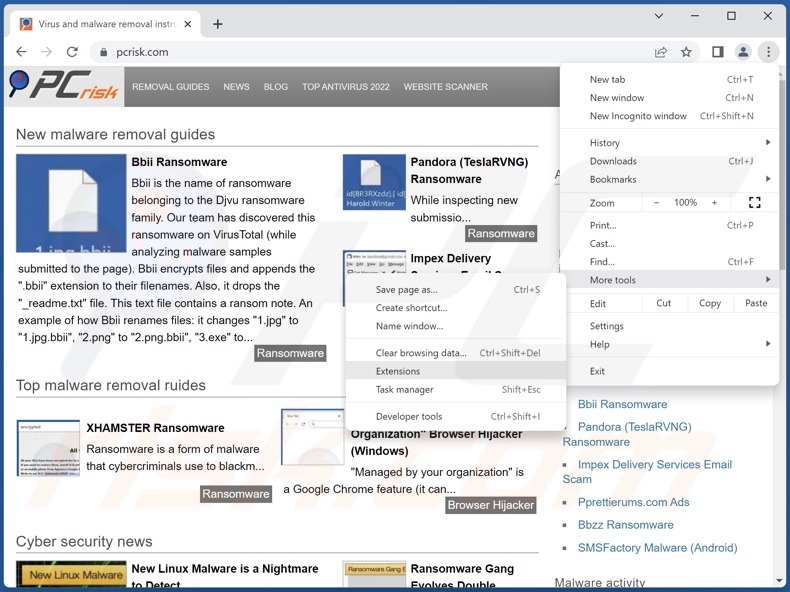
Kliknij ikonę menu Chrome ![]() (w prawym górnym rogu przeglądarki Google Chrome), wybierz „Więcej narzędzi" i kliknij „Rozszerzenia". Znajdź wszystkie ostatnio zainstalowane podejrzane rozszerzenia, wybierz te wpisy i kliknij „Usuń".
(w prawym górnym rogu przeglądarki Google Chrome), wybierz „Więcej narzędzi" i kliknij „Rozszerzenia". Znajdź wszystkie ostatnio zainstalowane podejrzane rozszerzenia, wybierz te wpisy i kliknij „Usuń".
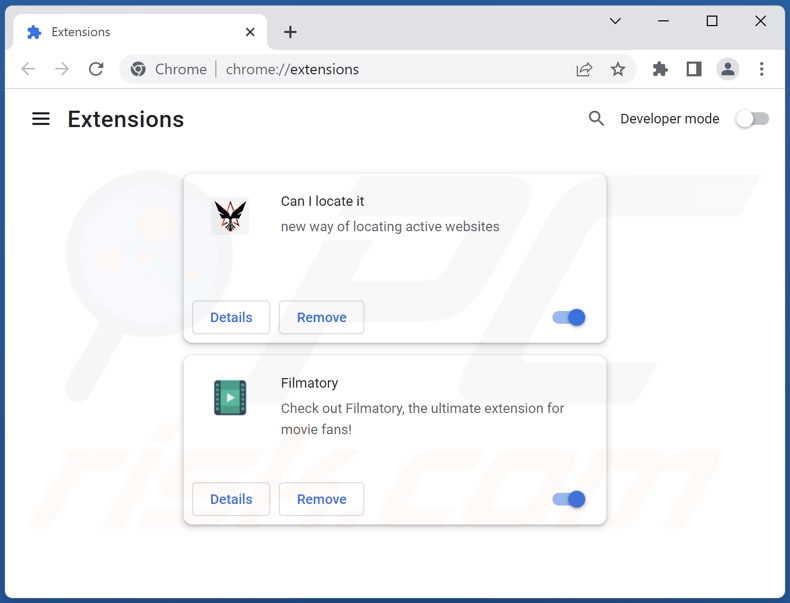
Metoda opcjonalna:
Jeśli nadal masz problem z usunięciem ads by clearbrowser, przywróć ustawienia swojej przeglądarki Google Chrome. Kliknij ikonę menu Chrome ![]() (w prawym górnym rogu Google Chrome) i wybierz Ustawienia. Przewiń w dół do dołu ekranu. Kliknij link Zaawansowane….
(w prawym górnym rogu Google Chrome) i wybierz Ustawienia. Przewiń w dół do dołu ekranu. Kliknij link Zaawansowane….

Po przewinięciu do dołu ekranu, kliknij przycisk Resetuj (Przywróć ustawienia do wartości domyślnych).

W otwartym oknie potwierdź, że chcesz przywrócić ustawienia Google Chrome do wartości domyślnych klikając przycisk Resetuj.

 Usuwanie złośliwych wtyczek z Mozilla Firefox:
Usuwanie złośliwych wtyczek z Mozilla Firefox:
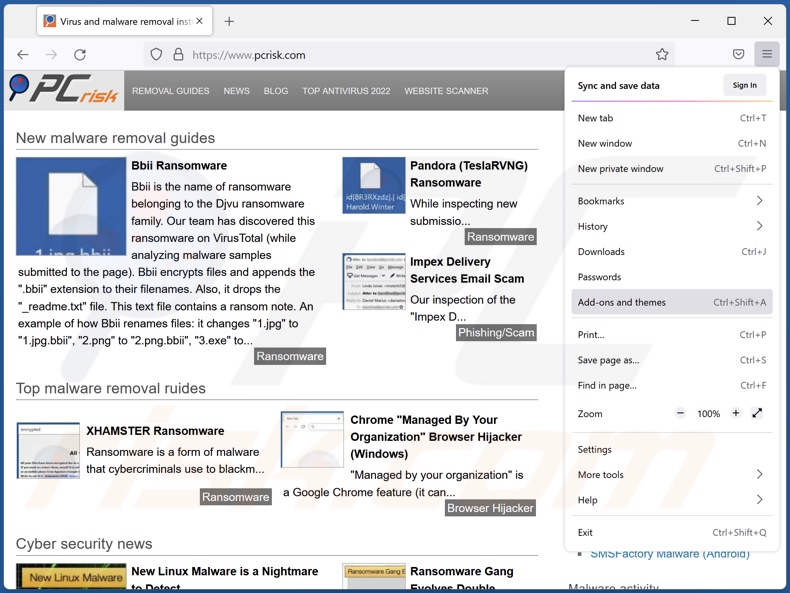
Kliknij menu Firefox ![]() (w prawym górnym rogu głównego okna), wybierz „Dodatki i motywy". Kliknij „Rozszerzenia". W otwartym oknie znajdź wszystkie ostatnio zainstalowane podejrzane rozszerzenia, kliknij trzy kropki, a następnie kliknij „Usuń".
(w prawym górnym rogu głównego okna), wybierz „Dodatki i motywy". Kliknij „Rozszerzenia". W otwartym oknie znajdź wszystkie ostatnio zainstalowane podejrzane rozszerzenia, kliknij trzy kropki, a następnie kliknij „Usuń".
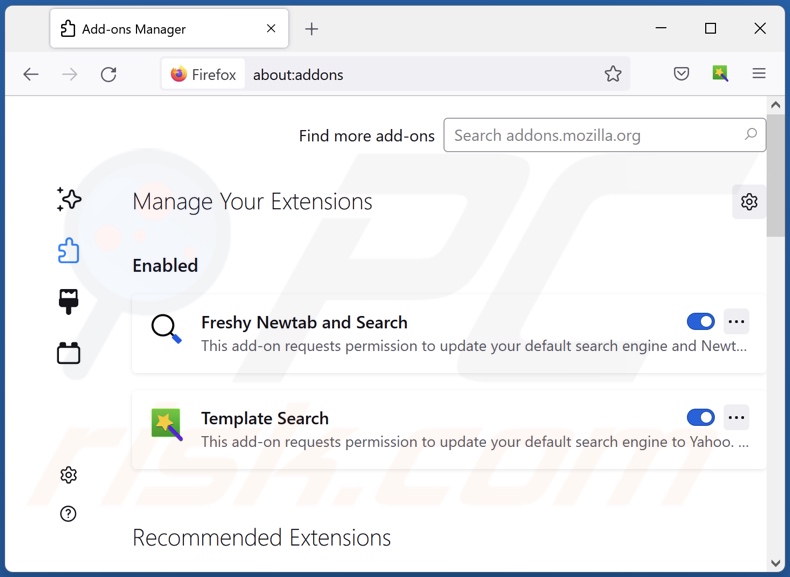
Metoda opcjonalna:
Użytkownicy komputerów, którzy mają problemy z usunięciem ads by clearbrowser, mogą zresetować ustawienia Mozilla Firefox do domyślnych.
Otwórz Mozilla Firefox i w prawym górnym rogu okna głównego kliknij menu Firefox ![]() . W otworzonym menu kliknij na ikonę Otwórz Menu Pomoc
. W otworzonym menu kliknij na ikonę Otwórz Menu Pomoc![]() .
.

Wybierz Informacje dotyczące rozwiązywania problemów.

W otwartym oknie kliknij na przycisk Reset Firefox.

W otwartym oknie potwierdź, że chcesz zresetować ustawienia Mozilla Firefox do domyślnych klikając przycisk Reset.

 Usuwanie złośliwych rozszerzeń z Safari:
Usuwanie złośliwych rozszerzeń z Safari:

Upewnij się, że Twoja przeglądarka Safari jest aktywna, kliknij menu Safari i wybierz Preferencje....

W otwartym oknie kliknij rozszerzenia, zlokalizuj wszelkie ostatnio zainstalowane podejrzane rozszerzenia, wybierz je i kliknij Odinstaluj.
Metoda opcjonalna:
Upewnij się, że Twoja przeglądarka Safari jest aktywna i kliknij menu Safari. Z rozwijanego menu wybierz Wyczyść historię i dane witryn...

W otwartym oknie wybierz całą historię i kliknij przycisk wyczyść historię.

 Usuwanie złośliwych rozszerzeń z Microsoft Edge:
Usuwanie złośliwych rozszerzeń z Microsoft Edge:

Kliknij ikonę menu Edge ![]() (w prawym górnym rogu Microsoft Edge) i wybierz "Rozszerzenia". Znajdź wszystkie ostatnio zainstalowane podejrzane dodatki przeglądarki i kliknij "Usuń" pod ich nazwami.
(w prawym górnym rogu Microsoft Edge) i wybierz "Rozszerzenia". Znajdź wszystkie ostatnio zainstalowane podejrzane dodatki przeglądarki i kliknij "Usuń" pod ich nazwami.

Metoda opcjonalna:
Jeśli nadal masz problemy z usunięciem aktualizacji modułu Microsoft Edge przywróć ustawienia przeglądarki Microsoft Edge. Kliknij ikonę menu Edge ![]() (w prawym górnym rogu Microsoft Edge) i wybierz Ustawienia.
(w prawym górnym rogu Microsoft Edge) i wybierz Ustawienia.

W otwartym menu ustawień wybierz Przywróć ustawienia.

Wybierz Przywróć ustawienia do ich wartości domyślnych. W otwartym oknie potwierdź, że chcesz przywrócić ustawienia Microsoft Edge do domyślnych, klikając przycisk Przywróć.

- Jeśli to nie pomogło, postępuj zgodnie z tymi alternatywnymi instrukcjami wyjaśniającymi, jak przywrócić przeglądarkę Microsoft Edge.
Podsumowanie:
 Najpopularniejsze adware i potencjalnie niechciane aplikacje infiltrują przeglądarki internetowe użytkownika poprzez pobrania bezpłatnego oprogramowania. Zauważ, że najbezpieczniejszym źródłem pobierania freeware są strony internetowe jego twórców. Aby uniknąć instalacji adware bądź bardzo uważny podczas pobierania i instalowania bezpłatnego oprogramowania. Podczas instalacji już pobranego freeware, wybierz Własne lub Zaawansowane opcje instalacji - ten krok pokaże wszystkie potencjalnie niepożądane aplikacje, które są instalowane wraz z wybranym bezpłatnym programem.
Najpopularniejsze adware i potencjalnie niechciane aplikacje infiltrują przeglądarki internetowe użytkownika poprzez pobrania bezpłatnego oprogramowania. Zauważ, że najbezpieczniejszym źródłem pobierania freeware są strony internetowe jego twórców. Aby uniknąć instalacji adware bądź bardzo uważny podczas pobierania i instalowania bezpłatnego oprogramowania. Podczas instalacji już pobranego freeware, wybierz Własne lub Zaawansowane opcje instalacji - ten krok pokaże wszystkie potencjalnie niepożądane aplikacje, które są instalowane wraz z wybranym bezpłatnym programem.
Pomoc usuwania:
Jeśli masz problemy podczas próby usunięcia adware ads by clearbrowser ze swojego komputera, powinieneś zwrócić się o pomoc na naszym forum usuwania malware.
Opublikuj komentarz:
Jeśli masz dodatkowe informacje na temat ads by clearbrowser lub jego usunięcia, prosimy podziel się swoją wiedzą w sekcji komentarzy poniżej.
Źródło: https://www.pcrisk.com/removal-guides/24558-clearbrowser-adware
Często zadawane pytania (FAQ)
Jakie szkody może wyrządzić adware?
Wiadomo, że adware negatywnie wpływa na jakość przeglądania i wydajność systemu. Jest również uważane za zagrożenie prywatności, ponieważ to oprogramowanie zwykle zbiera prywatne dane. Ponadto reklamy wyświetlane przez adware mogą być zwodnicze/niebezpieczne i powodować poważne problemy (np. infekcje systemu, straty finansowe itp.).
Co robi oprogramowanie reklamowe?
Adware oznacza oprogramowanie wspierane przez reklamy. Działa poprzez wyświetlanie różnych reklam na odwiedzanych stronach internetowych i/lub różnych interfejsach. Niektóre typy, takie jak ClearBrowser, mogą powodować przekierowania. Ponadto adware zbiera zwykle wrażliwe dane.
Jak twórcy adware generują przychody?
Programiści adware czerpią zyski głównie z programów partnerskich, promując różne strony internetowe, aplikacje, produkty, usługi i inne treści.
Czy ClearBrowser jest legalne?
Aplikacje tego rodzaju są zwykle uważane za legalne ze względu na ich umowy licencyjne użytkownika końcowego (EULA), które informują użytkowników o wszelkich potencjalnych zachowaniach.
Czy Combo Cleaner usunie adware ClearBrowser?
Tak, Combo Cleaner jest przeznaczony do wykrywania i usuwania zagrożeń. Może usuwać wykryte aplikacje typu adware. Pamiętaj, że ręczne usuwanie (niewspomagane przez programy bezpieczeństwa) może nie być idealnym rozwiązaniem. W niektórych przypadkach, nawet po (ręcznym) usunięciu niechcianego oprogramowania – różne pozostałości (pliki) pozostają w systemie. Co więcej, pozostały komponent może nadal działać i powodować problemy. Dlatego oprogramowanie wspierane przez reklamy i inne niepożądane oprogramowanie musi zostać dokładnie usunięte.
Udostępnij:

Tomas Meskauskas
Ekspert ds. bezpieczeństwa, profesjonalny analityk złośliwego oprogramowania
Jestem pasjonatem bezpieczeństwa komputerowego i technologii. Posiadam ponad 10-letnie doświadczenie w różnych firmach zajmujących się rozwiązywaniem problemów technicznych i bezpieczeństwem Internetu. Od 2010 roku pracuję jako autor i redaktor Pcrisk. Śledź mnie na Twitter i LinkedIn, aby być na bieżąco z najnowszymi zagrożeniami bezpieczeństwa online.
Portal bezpieczeństwa PCrisk jest prowadzony przez firmę RCS LT.
Połączone siły badaczy bezpieczeństwa pomagają edukować użytkowników komputerów na temat najnowszych zagrożeń bezpieczeństwa w Internecie. Więcej informacji o firmie RCS LT.
Nasze poradniki usuwania malware są bezpłatne. Jednak, jeśli chciałbyś nas wspomóc, prosimy o przesłanie nam dotacji.
Przekaż darowiznęPortal bezpieczeństwa PCrisk jest prowadzony przez firmę RCS LT.
Połączone siły badaczy bezpieczeństwa pomagają edukować użytkowników komputerów na temat najnowszych zagrożeń bezpieczeństwa w Internecie. Więcej informacji o firmie RCS LT.
Nasze poradniki usuwania malware są bezpłatne. Jednak, jeśli chciałbyś nas wspomóc, prosimy o przesłanie nam dotacji.
Przekaż darowiznę
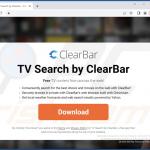
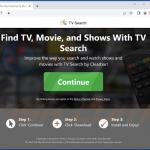
▼ Pokaż dyskusję